Benvenuto nella nostra guida per iniziare a usare il GPD Pocket 4. Il GPD Pocket 4 è un PC ultramobile (UMPC) all’avanguardia che combina la potenza di un computer desktop con la portabilità di un dispositivo tascabile. Dotato di processore AMD Ryzen AI 9 HX 370 e AMD Radeon 890M, questo dispositivo compatto racchiude prestazioni impressionanti in un formato minuscolo.
Il Pocket 4 è stato progettato per i professionisti e gli appassionati che hanno bisogno di un PC Windows completamente funzionale in un pacchetto ultraportatile, offrendo un display touchscreen da 8,8 pollici e un design a conchiglia con tastiera completa. Grazie all’hardware potente e al fattore di forma versatile, il GPD Pocket 4 si rivolge agli utenti che richiedono elevate prestazioni e flessibilità in un computer veramente tascabile.
La nostra guida introduttiva ha l’obiettivo di aiutarti a iniziare subito a lavorare con il tuo nuovo GPD Pocket 4, coprendo tutti gli aspetti, dal test iniziale dell’hardware agli aggiornamenti del software, dall’ottimizzazione della produttività alla risoluzione dei problemi più comuni. Questa guida ti permetterà di sfruttare al meglio il tuo nuovo PC ultramobile, sia che tu lo utilizzi per lavoro, per l’intrattenimento o per le attività informatiche in movimento.
Ispezionare la tasca GPD 4 #
Quando ricevi il tuo GPD Pocket 4 per la prima volta, ti consigliamo di eseguire un’ispezione per verificare che tutto sia in ordine:
- Controlla la custodia del dispositivo: Esamina attentamente la custodia esterna per verificare che non ci siano crepe, ammaccature o altri danni che potrebbero essersi verificati durante il trasporto. Presta particolare attenzione al design a conchiglia e al meccanismo della cerniera.
- Verifica tutti i tasti della tastiera: Utilizza https://keyboard-test.space/ per verificare che tutti i tasti della tastiera vengano registrati correttamente.
- Funzionalità del touchscreen: Verifica ogni parte del touchscreen per assicurarti che risponda correttamente. Assicurati di poter interagire con tutti gli angoli e le aree dello schermo senza zone non reattive.
- Verifica il meccanismo a conchiglia: Verifica il design della conchiglia per assicurarti che si apra e si chiuda senza problemi. Verifica che lo schermo mantenga la sua posizione a varie angolazioni.
- Verifica le porte USB: Collega i dispositivi USB più comuni per verificare che tutte le porte funzionino correttamente.
- Controlla le porte modulari: Collega i cavi e i dispositivi appropriati alla porta modulare. Ad esempio, controlla che l’uscita USB sia funzionante, RS-232, moduli KVM.
- Verifica l’uscita audio: Verifica gli altoparlanti e la porta audio da 3,5 mm per assicurarti un’uscita audio chiara.
- Verifica il Wi-Fi e il Bluetooth: Assicurati che le connessioni Wi-Fi 6E e Bluetooth funzionino correttamente.
Ispezionando accuratamente il tuo GPD Pocket 4, puoi assicurarti che tutti i componenti funzionino come previsto e risolvere tempestivamente eventuali problemi.
Se hai qualche problema, qui al GPD Store ti offriamo tutto il nostro supporto. Vai alla pagina Contatti e contattaci.
Aggiorna GPD Pocket 4 Windows e i driver #
Aggiornamento di Windows 11 #
Mantenere aggiornato il tuo GPD Pocket 4 è fondamentale per ottenere prestazioni e sicurezza ottimali. Ecco come controllare e installare gli aggiornamenti di Windows 11
- Apri il menu Start cliccando sull’icona di Windows o premendo il tasto Windows.
- Seleziona l’icona Impostazioni (simbolo dell’ingranaggio) o digita “Impostazioni” nella barra di ricerca e premi RETURN (Invio).

- Nella finestra delle impostazioni, clicca su “Windows Update” nella barra laterale di sinistra.
- Per verificare la disponibilità di aggiornamenti, clicca sul pulsante “Controlla aggiornamenti”.

- Se gli aggiornamenti sono disponibili, Windows inizierà a scaricarli automaticamente.
- Una volta scaricato, potrebbe essere necessario riavviare il tuo GPD Pocket 4 per completare il processo di installazione.

Nota: il tuo GPD Pocket 4 è impostato per controllare automaticamente la presenza di aggiornamenti, ma è buona norma controllare manualmente e periodicamente. Puoi personalizzare le impostazioni di aggiornamento cliccando su “Opzioni avanzate” nel menu di Windows Update.
Come aggiornare i driver del GPD Pocket 4 #
Aggiornamento di Windows #
Windows Update è il metodo più semplice e affidabile per aggiornare la maggior parte dei driver:
- Apri il menu Start e clicca su Impostazioni (icona a forma di ingranaggio).
- Seleziona “Windows Update” dalla barra laterale sinistra.
- Clicca su “Verifica aggiornamenti”.
Windows scaricherà e installerà automaticamente gli aggiornamenti dei driver disponibili insieme agli altri aggiornamenti del sistema.
Gestione dispositivi #
Per aggiornamenti più specifici sui driver:
- Clicca con il tasto destro del mouse sul pulsante Start e seleziona “Gestione dispositivi”.
- Espandi la categoria del dispositivo che vuoi aggiornare.
- Clicca con il tasto destro del mouse sul dispositivo e seleziona “Aggiorna driver”.
- Scegli “Cerca automaticamente i driver”.
Aggiornamenti dei driver AMD
Poiché GPD Pocket 4 utilizza processori AMD, gli aggiornamenti dei driver AMD Auto-Detect aggiorneranno i driver relativi alla GPU e al chipset.
- Scarica e installa gli aggiornamenti dei driver AMD Auto-Detect and Install da qui.
- Esegui il software e segui le indicazioni per scegliere cosa aggiornare o installare.
Nota: scarica sempre i driver da fonti ufficiali per garantire la stabilità e la sicurezza del sistema. Sebbene Windows Update copra la maggior parte dei driver essenziali, l’utilizzo dello strumento AMD può aiutarti a mantenere ottimizzati i componenti specifici AMD per il tuo GPD Pocket 4. Aggiornando regolarmente i driver, ti assicurerai che il tuo mini portatile mantenga le massime prestazioni e la compatibilità con il software e l’hardware più recenti.
How to change the GPD Pocket 4 Modules #
The modules on the GPD Pocket 4 can be very easily changed in a minute or two. Simply remove the two screws holding the module in place, remove the module, insert the replacement module and then screw the two screws back in place. We have a more detailed guide on how to change the GPD Pocket 4 modules here.

Software indispensabili per la GPD Pocket 4 #
Per massimizzare il potenziale del tuo GPD Pocket 4, considera l’installazione di queste applicazioni essenziali:
Ottimizzazione delle prestazioni #
GPD MotionAssist: Essenziale per configurare le impostazioni TDP, i controlli del giroscopio e altre caratteristiche specifiche del dispositivo.
Gioco d’azzardo #
Steam: La piattaforma principale per i giochi su PC, che offre una vasta libreria di titoli compatibili con Pocket 4.
RetroArch: Per emulare i giochi classici di varie console.
Produttività #
Microsoft Office o LibreOffice: Per la modifica e la creazione di documenti.
OneNote: ideale per prendere appunti, soprattutto grazie al supporto del touch screen del dispositivo.
Intrattenimento #
VLC Media Player: Un lettore multimediale versatile per diversi formati video e audio.
Utilità #
7-Zip: Per la compressione e l’estrazione dei file.
ShareX: Un potente strumento di screenshot e registrazione dello schermo.
Sviluppo #
Visual Studio Code: Un editor di codice leggero e versatile, adatto alla codifica in movimento.
Sicurezza #
Malwarebytes: Protezione aggiuntiva contro malware e virus.
Personalizzazione #
AutoHotkey: Ricorda di regolare le impostazioni di gioco per ottenere prestazioni ottimali, in quanto il Pocket 4 dà il meglio di sé quando si bilanciano grafica e frame rate.
Accessori indispensabili per la tua GPD Pocket 4 #
Docking station GPD G1 eGPU #
Il GPD G1 è un accessorio straordinario per il GPD Pocket 4, che offre un significativo aumento delle prestazioni grazie alla potente GPU esterna e alle opzioni di connettività migliorate, trasformando il dispositivo in un sistema di classe desktop per il gioco e la produttività.
- Equipaggiata con la GPU AMD Radeon RX 7600M XT, la GPD G1 offre una potenza grafica di livello desktop, perfetta per gestire giochi e applicazioni impegnative.
- Dispone di diverse opzioni di uscita per lo schermo, come HDMI 2.1 e DisplayPort 1.4a, che consentono di realizzare configurazioni multi-monitor e di giocare in modo fluido e ad alta frequenza di aggiornamento.
- La docking station aggiunge anche altre porte USB e un lettore di schede SD ad alta velocità, ampliando la connettività e le opzioni di archiviazione.
- Grazie al suo design compatto e portatile, il GPD G1 è facile da trasportare insieme al Pocket 4, garantendo un aumento delle prestazioni in movimento.
- Grazie al supporto di USB 4.0 (e OCuLink sui dispositivi supportati), il GPD G1 è compatibile con un’ampia gamma di dispositivi, il che lo rende utile anche al di là del Pocket 4.
Monitor portatile DroiX PM14 #
Il DroiX PM14 è un monitor portatile 4K Ultra HD da 14 pollici estremamente versatile che migliora le funzionalità del GPD Pocket 4, offrendo un’area di lavoro visiva più ampia per il gioco, la produttività e la creazione di contenuti. Il display ad alta risoluzione, la funzionalità touchscreen e l’ampia gamma di colori lo rendono un compagno ideale per il PC portatile compatto.
- Il PM14 è dotato di un nitido display con risoluzione 4K (3840×2160) e un’accuratezza del colore DCI-P3 del 100%, che offre immagini straordinarie per il gioco e l’utilizzo dei media.
- Grazie alle porte Mini HDMI e USB-C, offre una connettività versatile, garantendo la compatibilità con diversi dispositivi, tra cui il GPD Pocket 4.
- Il monitor è disponibile sia nella versione touch che in quella non-touch, dando agli utenti la possibilità di scegliere in base alle proprie esigenze.
- Con un peso di soli 578 g e un design sottile, il PM14 è facile da trasportare e integra perfettamente la portabilità del GPD Pocket 4.
Dove acquistare il GPD Pocket 4 #
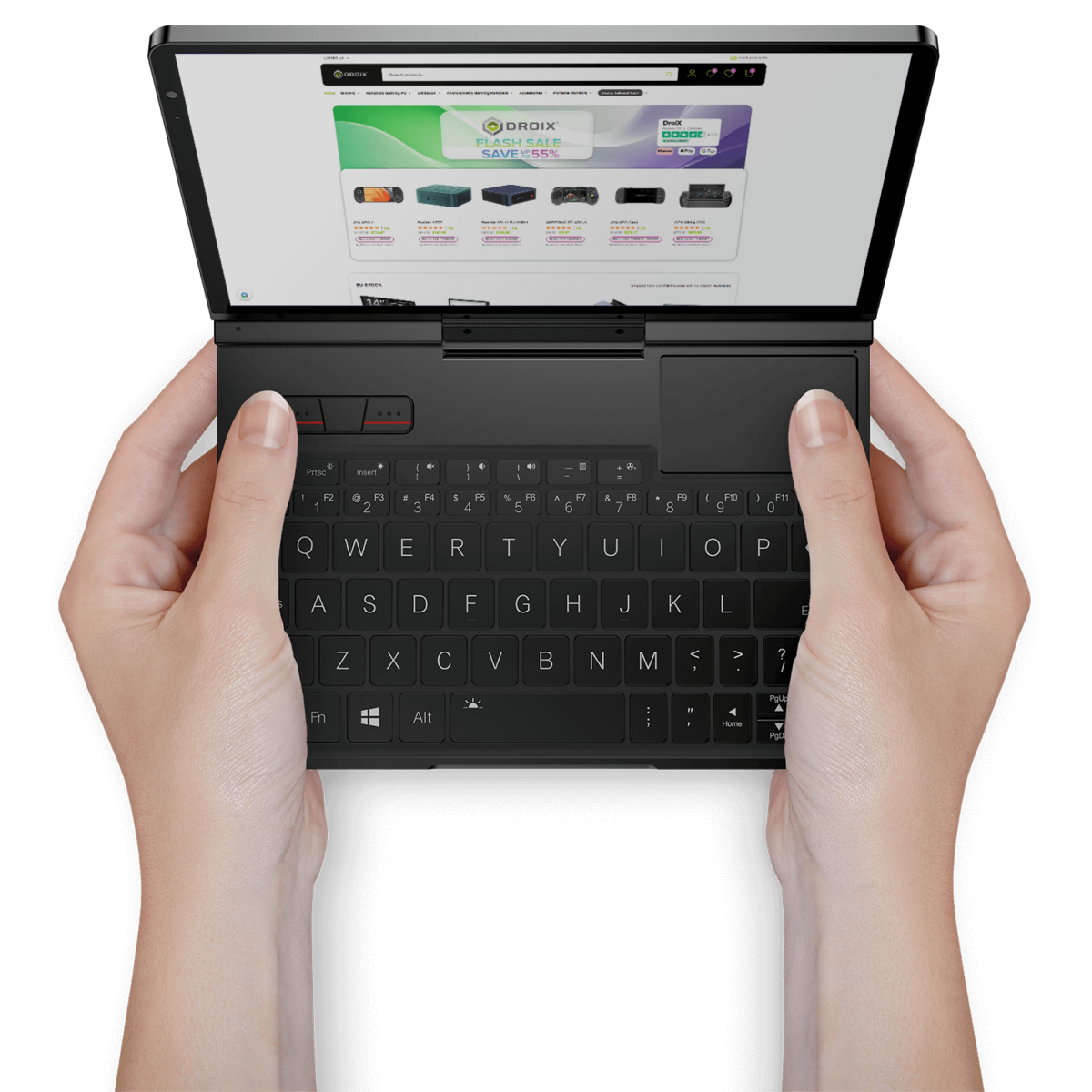
GPD Pocket 4 Mini Portatile #
- AMD Ryzen™ 7 8840U / AI 9 370 / Radeon™ 780M / 890M
- Fino a 64GB LPDDR5X @ 7500 MT/s
- SSD PCI-E 4.0 NVMe ad alta velocità fino a 4TB
- Thunderbolt 4 / Display touchscreen da 8,8″ / Scanner di impronte digitali
- Modulare con porte RS-232/KVM/4G LTE (vendute separatamente)
Solo per i clienti dell’UE: Express DDP (Delivered Duty Paid). Ciò significa che: Informazioni importanti sulla restituzione: Si prega di fare riferimento al nostro
INFO SUL PAGAMENTO
GARANZIA
GARANZIA DI QUALITÀ E TEST PRE-SPEDIZIONE
PRICING, TAXES AND SHIPPING
per informazioni dettagliate.
ASSISTENZA CLIENTI
WHAT’S INCLUDED
Frequently Asked Questions #
GPD Pocket 4 #
Quale garanzia ricevi acquistando il GPD Pocket 4?
Acquistando su GPD Store avrai una garanzia di due anni, mentre altri venditori potrebbero fornire solo un anno.
Come sono gli altoparlanti GPD Pocket 4
GPD Pocket 4 è dotato di due altoparlanti ultralineari integrati da 2W, che offrono una potenza sonora doppia rispetto alla generazione precedente. Sia gli altoparlanti che le cuffie supportano la tecnologia audio DTS Ultra, creando un’esperienza audio surround a 7.1 canali simulata per un audio coinvolgente e di qualità cinematografica.
Quali sono le specifiche della fotocamera del GPD Pocket 4?
La fotocamera integrata di GPD Pocket 4 ha una risoluzione di 2,5K ad alta definizione.
Il GPD Pocket 4 supporta Windows Hello?
Il GPD Pocket 4 supporta Windows Hello tramite lo scanner di impronte digitali che si trova sul pulsante di accensione.
Quanto è più veloce Ryzen 9 AI HX 370 rispetto a Ryzen 7 8840?
Le prestazioni variano a seconda del software utilizzato, ma in generale l’HX 370 supera di gran lunga l’8840. Ad esempio, in Geekbench 6 vediamo un miglioramento del 133% e del 24% nelle prestazioni single e multi-core.
Quanto è veloce il modulo per schede SD del GPD Pocket 4?
Il modulo per schede Micro SD GPD Pocket 4 ha una velocità di lettura di 160MB/s e di scrittura di 120MB/s.
Quali sono le prestazioni dell’AI di GPD Pocket 4?
Il GPD Pocket 4 ha una combinazione di CPU/GPU/NPU di 80 TOPS. E con il GPD G1 ha un totale di 108 TOPS.
Di cosa è fatta la scocca della GPD Pocket 4?
Il Pocket 4 è dotato di un corpo in alluminio pieno della serie 6061 realizzato con il design Unibody di Apple attraverso una lavorazione di precisione CNC. Il processo di smussatura è stato accuratamente fresato per rimuovere le bave, mentre la lucidatura e la levigatura conferiscono alla superficie una consistenza liscia e simile al vetro. Un effetto capillare distribuisce il colorante in modo uniforme nel materiale, mentre l’anodizzazione aggiunge uno strato ultra-protettivo. Il corpo viene ulteriormente rifinito con una lucidatura a polvere di ferro magnetizzata, ottenendo una levigatezza simile alla giada. Con 36 trattamenti stratificati, il Pocket 4 combina una struttura leggera con una notevole durata.
Qual è la capacità della batteria del GPD Pocket 4?
La GPD Pocket 4 ha una batteria da 45Wh. La durata della batteria varia a seconda dell’utilizzo, ma puoi aspettarti circa 9 ore di riproduzione video.
Quali sono le dimensioni e il peso del GPD Pocket 4? È portatile?
Il GPD Pocket 4 misura 8,14 x 5,68 x 0,87 pollici (20,6 x 14,4 x 2,22 cm) e pesa 770 g (1,69 libbre). È estremamente portatile e può essere riposto in una piccola borsa.
Quali funzioni di comunicazione supporta il GPD Pocket 4?
Per la connessione via cavo è presente una porta ethernet RJ45 da 2,5Gbps, mentre per il wireless sono presenti WiFi 6E e Bluetooth 5.3 integrati di serie. 4G LTE è disponibile anche come modulo 4G LTE acquistabile separatamente.
Che processore ha il GPD Pocket 4?
È possibile scegliere tra due processori:
AMD Ryzen 9 AI HX 370 con AMD Radeon 890M per le massime prestazioni
AMD Ryzen 7 8840U con AMD Raedon 780M software meno impegnativo
Quali sono le specifiche e il wattaggio dell’alimentatore GPD Pocket 4?
Il GPD Pocket 4 è dotato di un caricatore rapido PD da 100W a 20V/5A. Può ricaricare il tuo GPD Pocket 4 al 50% in circa 30 minuti. Supporta anche i Power Bank PD da 100W.
Come gestisce il GPD Pocket 4 la gestione termica sotto carico?
Il sistema di raffreddamento del GPD Pocket 4 è progettato con un tubo di calore a condensazione sotto vuoto in rame puro, alette di dissipazione del calore in rame pieno ad alta efficienza e ventole a cuscinetti idraulici intelligenti e ultra-silenziose. Questo nuovo design aumenta il flusso d’aria del 23% rispetto alla generazione precedente, mentre un sistema intelligente di controllo della temperatura regola dinamicamente il raffreddamento per ridurre al minimo il rumore delle ventole, mantenendo il dispositivo fresco e silenzioso. Per l’uso notturno, è possibile attivare la modalità “Silent” tramite la tastiera per ridurre il rumore ed evitare di disturbare gli altri.
Il sito GPD Pocket 4 supporta lo stilo?
Il sito GPD Pocket 4 supporta uno stilo capacitivo. Uno stilo attivo come il GPD Stylus non funzionerà su Pocket 4.
Come fa GPD Pocket 4 a gestire le configurazioni di schermi multipli?
Puoi collegare tre monitor esterni, come il DroiX PM14, tramite l’HDMI 2.1 e due porte USB-C. Con la docking station GPD G1 eGPU puoi collegarti a cinque schermi esterni: uno tramite l’HDMI integrata e tre tramite l’HDMI singola e la doppia DisplayPort di GPD G1.
Qual è la risoluzione massima del display del GPD Pocket 4?
Il display da 8,8″ a 144Hz del GPD Pocket 4 supporta una risoluzione fino a 2560×1600.
È possibile aggiornare la RAM e la memoria del GPD Pocket 4?
Non è possibile aggiornare la RAM perché è saldata sulla scheda. È possibile aggiornare lo spazio di archiviazione a 4 TB e, teoricamente, a capacità superiori una volta disponibile. L’unità di archiviazione è in formato M.2 2280 SSD a singolo lato.
Quali sono i moduli disponibili per il GPD Pocket 4?
Ha funzionalità modulari con moduli opzionali come EIA RS-232, KVM a porta singola, lettore di schede microSD ed espansione 4G LTE. Per saperne di più, visita il nostro blog suhttps://gpdstore.net/gpd-pocket-4-modular-design/https://gpdstore.net/gpd-pocket-4-modular-design/.
GPD Pocket 4 supporta le GPU esterne?
Sì, la porta USB4 supporta il collegamento di GPU esterne come la docking station GPD G1 eGPU. Nota: la GPD Pocket 4 non dispone di una porta OCuLink.
GPD Pocket 4 supporta la modalità tablet?
Sì, il GPD Pocket 4 ha un display rotante che gli permette di passare dalla modalità laptop a quella tablet.
Con quale sistema operativo funziona il GPD Pocket 4?
Il GPD Pocket 4 viene fornito con una licenza di Windows 11 Home preinstallata.
A cosa serve la porta modulare del GPD Pocket 4?
La porta modulare consente di aggiungere ulteriori funzionalità attraverso moduli opzionali, come RS-232 o KVM (Keyboard, Video, Mouse). Per saperne di più visita il sito https://gpdstore.net/gpd-pocket-4-modular-design/
Quando verrà lanciato il GPD Pocket 4?
Non è stata annunciata nessuna data per il lancio di GPD Pocket 4. Ci aspettiamo che il lancio avvenga all’inizio del 2025, intorno a gennaio/febbraio. Non appena avremo una data, la aggiorneremo qui e sulla pagina del prodotto.




It’s said that it supports RS-485 connection, but I cannot find a pinout for the module. How am I supposed to attach a half-duplex line to the DP-9 in this module? What pins should I use to connect my A and B wires of RS-485?
We are asking customer service about this and will update once we have confirmed
It is a standard RS-232 port pin-out so you can use the standard RS-485 wiring for it.
how to fix audio crackling in gpd pocket 4
Go to device manager, then select “Controller audio, video” and select the “Realtek(R) Audio” device, and uninstall it. You will still have audio, but the crackling will be gone.
Hi!, if I order it now, when will it arrive?. I’m going to order the GPD Pocket 4 Ryzen AI 9 HX 370, 64GB LPDDR5X + 4TB PCIe 4.0 SSD. Thank you!.
You can find the latest in stock dates on the product page. We are currently expecting this configuration to be in stock around May 6th. Delivery times depend where you are. For UK orders it is as soon as next day delivery, and for outside UK it is generally 3-10 working days depending where you are.
Is the thermal management system on pocket 4 good and is it better than the Win 2 Max thermal management system?
On full load the temperatures were around 49°C for the GPD Pocket 4 and 55°C for the GPD WIN MAX 2 2025. I would say that the fan curve is a little high for the GPD Pocket 4 by default (you can change this), so it does cool a bit faster than the MAX 2. But overall they are roughly the same I would say.
Hi, does it run Linux? Native (not in a VM/etc.), and Ubuntu. Thanks.
There is no official support for Linux. You can try installing it but you may find drivers for some hardware are not available. I would only recommend if you are familiar with Linux OS.
Will be there any non-US keyboard-layouts available?
Unfortunately there are no plans by GPD to make a different keyboard layout.
Добрый вечер, скажите, пожалуйста, BIOS в портретной или альбомной ориентации на GPT Pocket 4, спасибо.
BIOS имеет альбомную ориентацию.
Hello, what size nvme does this use? is it user upgradable?
2230? 2280?
Thanks in advance
It uses up to 4TB PCIe 4.0 2280 NVMe, you can upgrade it yourself.